အကောင့်ဖွင့်နည်းနှင့် CoinEx သို့ဝင်ရောက်နည်း
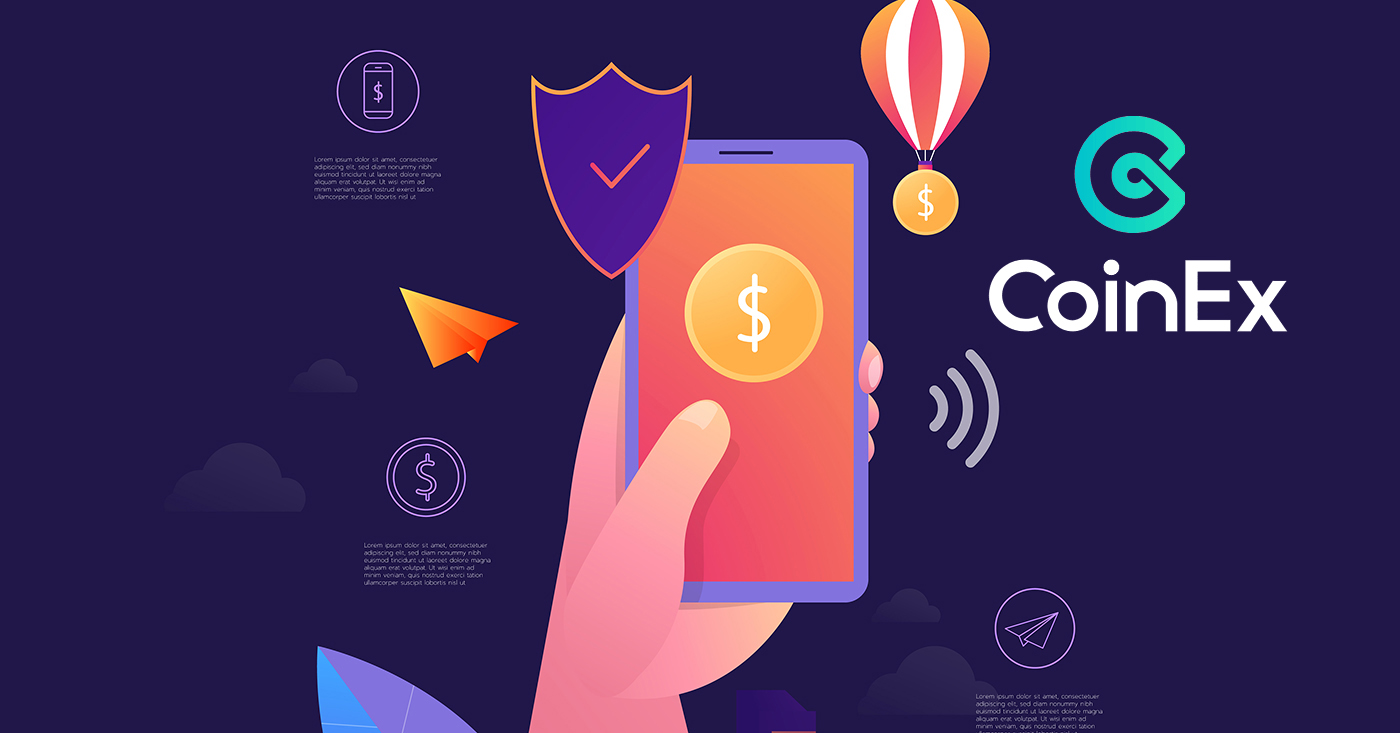
CoinEx တွင်အကောင့်တစ်ခုဖွင့်နည်း
CoinEx အကောင့် [PC] ကိုဘယ်လိုဖွင့်ရမလဲ။
1. CoinEx www.coinex.com ၏တရားဝင်ဝဘ်ဆိုဒ်သို့သွားပါ ၊ ထို့နောက် အပေါ်၏ညာဘက်ထောင့်ရှိ [ Sign up ] ကိုနှိပ်ပါ။
2. မှတ်ပုံတင်ထားသောစာမျက်နှာကိုဖွင့်ပြီးနောက်၊ သင်၏ [Email] ကိုရိုက်ထည့်ပါ၊ [Email verification code] ကိုလက်ခံရရှိရန် [Email verification code] ကိုနှိပ်ပြီး ၎င်းကိုဖြည့်ပါ။ ထို့နောက် သင့်စကားဝှက်ကိုသတ်မှတ်ပါ၊ ကလစ်နှိပ်ပါ [ဝန်ဆောင်မှုစည်းမျဉ်းများကိုသဘောတူထားသည်ကိုဖတ်ပြီးပါပြီ ] ဖတ်ပြီးတာနဲ့ [Sign Up] ကိုနှိပ်ပါ။
သတိပေးချက်- သင့်အီးမေးလ်လိပ်စာသည် သင့် CoinEx အကောင့်နှင့် သိသိသာသာ ချိတ်ဆက်ထားသည်၊ ထို့ကြောင့် ဤစာရင်းသွင်းထားသော အီးမေးလ်အကောင့်၏ လုံခြုံရေးကို သေချာစစ်ဆေးပြီး စာလုံးအကြီးနှင့် အသေး၊ နံပါတ်များနှင့် သင်္ကေတများပါ၀င်သည့် ခိုင်မာပြီး ရှုပ်ထွေးသော စကားဝှက်ကို သတ်မှတ်ပါ။) နောက်ဆုံးအနေနဲ့ မှတ်ပုံတင်ထားတဲ့ အီးမေးလ်အကောင့်နဲ့ CoinEx အတွက် စကားဝှက်တွေကို မှတ်ထားပြီး ဂရုတစိုက် သိမ်းဆည်းထားပါ။
3. ယခင်အဆင့်များအတိုင်း၊ သင်သည် သင့်အကောင့်ကို စာရင်းသွင်းခြင်း အပြီးသတ်ပါမည်။
CoinEx အကောင့်ဖွင့်နည်း 【မိုဘိုင်း】
CoinEx အက်ပ်မှတဆင့်ဖွင့်ပါ။
1. သင်ဒေါင်းလုဒ်လုပ်ထားသော CoinEx အက်ပ် [ CoinEx App IOS ] သို့မဟုတ် [ CoinEx App Android ] ကိုဖွင့်ပါ၊ ဘယ်ဘက်အပေါ်ထောင့်ရှိ ပရိုဖိုင်အိုင်ကွန်ကို နှိပ်ပါ။
2. [ကျေးဇူးပြု၍ အကောင့်ဝင်ပါ] ကို နှိပ်ပါ။
3. [ မှတ်ပုံတင်ရန် ] ကိုရွေးချယ်ပါ
4. [သင်၏အီးမေးလ်လိပ်စာ] ကိုရိုက်ထည့်ပါ၊ ရည်ညွှန်းကုဒ်ကိုထည့်ပါ (ချန်လှပ်ထားနိုင်သည်)၊ ဝန်ဆောင်မှုစည်းမျဉ်းများကိုဖတ်ပြီး သဘောတူပါ၊ သင်၏အီးမေးလ်လိပ်စာကိုအတည်ပြုရန် [မှတ်ပုံတင်ရန် ] ကိုနှိပ်ပါ။
5. ပဟေဠိကို အပြီးသတ်ရန် ဆလိုက်
6. သင့်အီးမေးလ်ကိုစစ်ဆေးပါ၊ သင့်အီးမေးလ်ဘောက်စ်သို့ပေးပို့သော အီးမေးလ်အတည်ပြုကုဒ်ကို ရိုက်ထည့်ပါ။
7. သင်၏ စကားဝှက်ကို သတ်မှတ်ပါ၊ [အတည်ပြုရန်] ကို နှိပ်ပါ။ယခု သင်သည် အရောင်းအဝယ်စတင်ရန် လော့ဂ်အင်ဝင်နိုင်ပါပြီ။
မိုဘိုင်းဝဘ် (H5) မှတစ်ဆင့် ဖွင့်ပါ
1. CoinEx တရားဝင်ဝဘ်ဆိုဒ်သို့ သွားရောက်ကြည့်ရှုရန် CoinEx.com ကို ထည့်သွင်းပါ။ အကောင့်ဖွင့်ရန် စာမျက်နှာ သို့ [ Sign Up ] ကို နှိပ်ပါ ။
2. အီးမေးလ်လိပ်စာဖြင့် အကောင့်တစ်ခုဖွင့်နိုင်သည်-
1. အီးမေးလ်လိပ်စာတစ်ခုထည့်ပါ။
2. သင်၏ Email-box သို့ အီးမေးလ် အတည်ပြုကုဒ်ကို လက်ခံရယူရန် [send Code] ကို နှိပ်ပါ။
3. [Email verification code] ကိုဖြည့်ပါ။
4. သင့်စကားဝှက်ကို စနစ်
ထည့်သွင်းပါ 5. သင့်စကားဝှက်ကို ထပ်မံ ဖြည့်သွင်းပါ
6. ရည်ညွှန်းကုဒ်ကို ရိုက်ထည့်ပါ (ချန်လှပ်ထားနိုင်သည်)
7. သင်ဖတ်ရှုပြီးနောက် [I've read agree to the Terms of Service] ကိုနှိပ်ပါ။
8. သင့်အကောင့်ကို စာရင်းသွင်းခြင်း အပြီးသတ်ရန် [Sign Up] ကိုနှိပ်ပါ။
CoinEx အက်ပ်ကို ဒေါင်းလုဒ်လုပ်ပါ။
CoinEx အက်ပ်ကို iOS ဒေါင်းလုဒ်လုပ်ပါ။
1. သင်၏ Apple ID ဖြင့် ဝင်ရောက်ပါ၊ App Store ကိုဖွင့်ပါ၊ “CoinEx” ကိုရှာဖွေပြီး ၎င်းကိုဒေါင်းလုဒ်လုပ်ရန် [GET] ကိုနှိပ်ပါ။ သို့မဟုတ် အောက်ပါလင့်ခ်ကိုနှိပ်ပြီး သင့်ဖုန်းတွင်ဖွင့်ပါ- https://www.coinex.com/mobile/download/inner
2. ထည့်သွင်းပြီးနောက်၊ စတင်ရန် ပင်မစာမျက်နှာသို့ ပြန်သွားပြီး [CoinEx] ကို နှိပ်ပါ။

CoinEx အက်ပ်ကို Android ဒေါင်းလုဒ်လုပ်ပါ။
1. အောက်ပါလင့်ခ်ကိုနှိပ်ပြီး သင့်ဖုန်းတွင်ဖွင့်ပါ- https://www.coinex.com/mobile/download/inner
2. [ဒေါင်းလုပ်] ကိုနှိပ်ပါ။
မှတ်ချက် : (သင်၏ သီးသန့်ဆက်တင်များအောက်တွင် 'အမည်မသိအရင်းအမြစ်များထံမှ apk ထည့်သွင်းခွင့်ပြုရန်' ကို ဖွင့်ထားရန် လိုအပ်ပါသည်)

3. သင့်ပင်မစခရင်သို့ ပြန်သွားပါ။

CoinEx သို့ မည်ကဲ့သို့ လက်မှတ်ထိုးဝင်ရမည်နည်း။
CoinEx အကောင့် [PC] သို့ဝင်ရောက်နည်း
1. CoinEx www.coinex.com ၏တရားဝင်ဝဘ်ဆိုဒ်သို့သွားပါ ၊ ထို့နောက် အပေါ်၏ညာဘက်ထောင့်ရှိ [ Sign in ] ကိုနှိပ်ပါ။
2. သင်၏မှတ်ပုံတင်ထားသော အီးမေးလ်အကောင့် သို့မဟုတ် မိုဘိုင်းနံပါတ်ကို ထည့်သွင်းပြီးနောက် သင်၏ [Password] ကိုရိုက်ထည့်ပြီးနောက် [Sign In] ကိုနှိပ်ပါ။ သင်၏ 2FA ချိတ်ဆက်မှုကိရိယာကို အခြေခံ၍ သင်၏ [SMS ကုဒ်] သို့မဟုတ် [GA ကုဒ်] ကို ရိုက်ထည့်ပြီးနောက် သင်ပြီးပါပြီ။

 `
`
CoinEx အကောင့်သို့ ဝင်ရောက်နည်း [မိုဘိုင်း]
CoinEx အက်ပ်မှတစ်ဆင့် သင်၏ CoinEx အကောင့်သို့ ဝင်ရောက်ပါ။
1. သင်ဒေါင်းလုဒ်လုပ်ထားသော CoinEx အက်ပ် [ CoinEx App IOS ] သို့မဟုတ် [ CoinEx App Android ] ကိုဖွင့်ပါ၊ ဘယ်ဘက်အပေါ်ထောင့်ရှိ ပရိုဖိုင်အိုင်ကွန်ကို နှိပ်ပါ။

2. [ကျေးဇူးပြု၍ အကောင့်ဝင်ပါ] ကို နှိပ်ပါ
.jpg)
3. [သင်၏ အီးမေးလ်လိပ်စာ] ကို ရိုက်ထည့်ပါ၊ [သင်၏ စကားဝှက်] ကို ရိုက်ထည့်ပါ၊ [ အကောင့်ဝင်ပါ ] ကို နှိပ်ပါ ။
.jpg)

ကျွန်ုပ်တို့သည် လက်မှတ်ထိုးဝင်ခြင်းကို ပြီးမြောက်ပြီးဖြစ်သည်။
.jpg)
Mobile Web (H5) မှတဆင့် သင်၏ CoinEx အကောင့်သို့ ဝင်ရောက်ပါ
1. သင့်ဖုန်းပေါ်ရှိ CoinEx www.coinex.com ၏တရားဝင်ဝဘ်ဆိုဒ်သို့ သွားပါ ၊ ထို့နောက် အပေါ်၏ညာဘက်ထောင့်ရှိ
[ လော့ဂ် အင်] ကိုနှိပ်ပါ။  2. [သင်၏အီးမေးလ်လိပ်စာ] ကိုရိုက်ထည့်ပါ၊ [သင်၏စကားဝှက်] ကိုရိုက်ထည့်ပါ၊ [အကောင့်ဝင်ပါ] ကို နှိပ်ပါ ။
2. [သင်၏အီးမေးလ်လိပ်စာ] ကိုရိုက်ထည့်ပါ၊ [သင်၏စကားဝှက်] ကိုရိုက်ထည့်ပါ၊ [အကောင့်ဝင်ပါ] ကို နှိပ်ပါ ။

3. ပဟေဠိကို အပြီးသတ်ရန် ပွတ်ဆွဲပါ

4. သင်၏အီးမေးလ်အတည်ပြုကုဒ်ကို လက်ခံရယူရန် [ပေးပို့သောကုဒ်] ကိုနှိပ်ပါ၊ ထို့နောက် [အီးမေးလ်အတည်ပြုကုဒ်] တွင် ဖြည့်သွင်းပါ၊ [ပေးပို့ပါ] ကိုနှိပ်ပါ ကျွန်ုပ်တို့သည်

အကောင့်ဝင်ခြင်းပြီးဆုံးပါပြီ။

အမေးများသောမေးခွန်းများ (FAQ)
ဘာကြောင့် အီးမေးလ်တွေ မရတာလဲ။
သင့်အီးမေးလ်ကို သင်လက်ခံရရှိခြင်းမရှိပါက အောက်ပါအဆင့်များကို စမ်းကြည့်
နိုင်ပါသည်။
2. သင်၏မှတ်ပုံတင်ထားသောအီးမေးလ်လိပ်စာမှန်ကန်ကြောင်းသေချာပါစေ။
3. အီးမေးလ်လက်ခံခြင်းအတွက် စက်ပစ္စည်းများနှင့် ကွန်ရက်အလုပ်လုပ်ခြင်းရှိမရှိ စစ်ဆေးပါ။
4. Spam သို့မဟုတ် အခြားဖိုင်တွဲများတွင် သင့်အီးမေးလ်များကို ရှာဖွေကြည့်ပါ။
5. လိပ်စာခွင့်ပြုစာရင်းကို သတ်မှတ်ပါ။
စစ်ဆေးရန် အပြာရောင်စကားလုံးများကို သင်နှိပ်နိုင်သည်- CoinEx အီးမေးလ်များအတွက် သင်၏အဖြူရောင်စာရင်းကို သတ်မှတ်နည်း
ခွင့်ပြုစာရင်းတွင် ထည့်သွင်းရမည့် အီးမေးလ်လိပ်စာများ-
[email protected]
[email protected]
[email protected]
[email protected]
ပေးထားသည့်ဖြေရှင်းချက်တစ်ခုမှ သင့်ပြဿနာကို မဖြေရှင်းနိုင်ပါက အကူအညီအတွက် လက်မှတ်တစ်စောင်ကို ပေးပို့ပါ။
SMS ကို ဘာကြောင့် မရတာလဲ။
မိုဘိုင်းလ်ဖုန်း၏ ကွန်ရက်ပိတ်ခြင်းသည် ပြဿနာဖြစ်လာနိုင်သည်၊ ကျေးဇူးပြု၍ 10 မိနစ်အကြာတွင် ထပ်စမ်းကြည့်ပါ။
သို့သော် အောက်ပါအဆင့်များအတိုင်း ပြဿနာကို ဖြေရှင်းရန် သင်ကြိုးစားနိုင်သည်-
1. ဖုန်းအချက်ပြမှု ကောင်းမွန်ကြောင်း သေချာပါစေ။ မဟုတ်ပါက၊ ကျေးဇူးပြု၍ သင့်ဖုန်းရှိ အချက်ပြမှုကောင်းကို လက်ခံနိုင်သည့်နေရာသို့ ရွှေ့ပါ။
2. အမည်ပျက်စာရင်း သို့မဟုတ် SMS ပိတ်ဆို့ရန် အခြားနည်းလမ်းများ၏ လုပ်ဆောင်ချက်ကို ပိတ်ပါ။
3. သင့်ဖုန်းကို Airplane Mode သို့ပြောင်းပါ၊ သင့်ဖုန်းကို ပြန်လည်စတင်ပြီး လေယာဉ်ပျံမုဒ်ကို ပိတ်ပါ။
ပေးထားသည့်ဖြေရှင်းချက်တစ်ခုမှ သင့်ပြဿနာကို မဖြေရှင်းနိုင်ပါက ကျေးဇူးပြု၍ လက်မှတ်တစ်စောင်ပေးပို့ပါ။
အမည်မသိ အကောင့်ဝင်ရန် အသိပေးချက် အီးမေးလ်ကို ဘာကြောင့် လက်ခံရတာလဲ။
အမည်မသိ အကောင့်ဝင်ရောက်ခြင်း အသိပေးချက်သည် အကောင့်လုံခြုံရေးအတွက် အကာအကွယ်တစ်ခုဖြစ်သည်။ သင့်အကောင့်လုံခြုံရေးကို ကာကွယ်ရန်အတွက်၊ CoinEx သည် စက်ပစ္စည်းအသစ်တစ်ခုတွင် သင်ဝင်ရောက်သည့်အခါ၊ တည်နေရာအသစ်တွင် သို့မဟုတ် IP လိပ်စာအသစ်တစ်ခုမှ သင့်ထံ [အမည်မသိဝင်ရောက်မှုသတိပေးချက်] အီးမေးလ်တစ်စောင် ပေးပို့မည်ဖြစ်ပါသည်။
[Unknown Sign-in Notification] အီးမေးလ်တွင် လက်မှတ်ထိုးဝင်ခြင်း IP လိပ်စာနှင့် တည်နေရာကို နှစ်ဆစစ်ဆေးပါ-
ဟုတ်လျှင် ကျေးဇူးပြု၍ အီးမေးလ်ကို လျစ်လျူရှုပါ။
မဟုတ်ပါက၊ ကျေးဇူးပြု၍ လော့ဂ်အင်စကားဝှက်ကို ပြန်လည်သတ်မှတ်ပါ သို့မဟုတ် သင့်အကောင့်ကို ပိတ်ပြီး မလိုအပ်သော ပစ္စည်းဆုံးရှုံးမှုကို ရှောင်ရှားရန် လက်မှတ်တစ်စောင်ကို ချက်ချင်းတင်ပြပါ။



.jpg)
(1).jpg)
.jpg)
.jpg)
.jpg)
.jpg)







